

Wenn Sie PRISMA Home öffnen, sehen Sie die Startseite mit Karten, die alle für Ihr Unternehmen verfügbaren Cloud-basierten Produkte anzeigen.
Wenn Sie ein [Administrator] sind, können Sie diese Seite personalisieren, indem Sie Ihre eigenen benutzerdefinierten Karten hinzufügen. Diese dienen als praktische Verknüpfungen, um bestimmte Anwendungen wie PRISMAremote Manager schnell zu starten.
Sobald eine benutzerdefinierte Karte hinzugefügt wurde, können Sie sie einfach über das Kontextmenü aktualisieren oder entfernen, das zwei einfache Optionen enthält:[Bearbeiten] und[Löschen].
Wählen Sie die Schaltfläche ![]() im Abschnitt [Ihre Arbeitsablaufanwendungen und Druckertools].
im Abschnitt [Ihre Arbeitsablaufanwendungen und Druckertools].
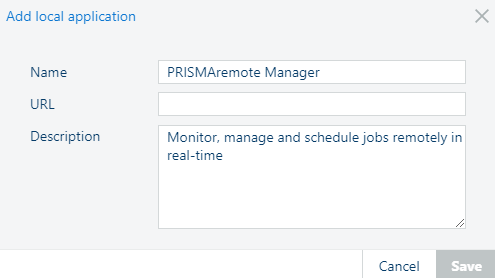
Geben Sie einen Namen für die Karte ein. Dieser Name wird auf der Karte angezeigt, damit Sie benutzerdefinierte Karten, die auf dieselbe Anwendung verweisen, leichter unterscheiden können.
Fügen Sie eine URL ein.
Geben Sie eine [Beschriftung] an.
Dieses Feld ist optional, aber das Dialogfeld ist wie in der obigen Abbildung als Beispiel für PRISMAremote Manager bereits ausgefüllt.
Wählen Sie [Speichern].
In diesem Abschnitt können bis zu 3 solcher neuen Karten hinzugefügt werden.
Wenn Sie ein [Administrator] sind, können Sie diese Seite personalisieren, indem Sie Ihre eigenen benutzerdefinierten Karten hinzufügen, darunter den Cloud proxy.
Berühren Sie die Schaltfläche ![]() im Abschnitt [Einstellungen].
im Abschnitt [Einstellungen].
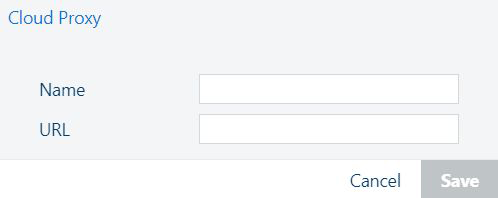
Geben Sie einen Namen für die Karte ein. Dieser Name wird auf der Karte angezeigt, damit Sie zwischen benutzerdefinierten Karten unterscheiden können, die auf dieselbe Anwendung verweisen.
Fügen Sie eine URL ein.
Wählen Sie [Speichern].
In diesem Abschnitt können maximal 3 solcher neuen Karten hinzugefügt werden.